所使用的文件如下:
VMware? Workstation 17 Pro
ubuntu-22.04.3-desktop-amd64.iso
一、ubuntu 命名規則及各版本一覽表
1.ubuntu 命名規則:
例如:ubuntu 16.04 LTS 是長期維護版本;ubuntu 17.04 是新特性版本
前兩位數字為發行時的年份年份的最后兩位數字,后兩位為發行的月份,中間以一個英文小數點隔開。
LTS 表示長期支持版本,表示ubuntu會在一定時間范圍內對這個版本進行維護和更新。
Ubuntu 每六個月發布一個非 LTS 版本,每兩年發布一個 LTS 版本,每個LTS有5年的維護時間。
主版本號為單數則表明此版本為短期支持版本,主要是為了測試一些新特性,測試bug等
主版本號為雙數時表明此版本為長期支持板,一般有五年的維護時間。
?
2.Ubuntu版本一覽表
| 版本號 | 代號 | 發布時間 | 維護更新至 | 桌面 | 特性 |
| 23.04 | Lunar Lobster(月球龍蝦) | 2023-04-20? | 2024-01 |
| 其他性能參考:ubuntu23.04特性
|
| 22.10 | Kinetic Kudu(靈活的捻角羚) | 2022-10-21 | 2023-07 |
| 其他特性參考:?ubuntu22.10特性
|
| 22.04 LTS | Jammy Jellyfish(幸運水母) | 2022-04-22 | 2027-04 |
| 其他特性參考:?ubuntu22.04特性
|
| 21.10 | Impish Indri(頑皮狐猴) | 2021-10-14 | ? |
| 其他特性參考:?ubuntu21.10特性
|
| 21.04 | Hirsute Hippo(多毛河馬) | 2021-04-22 | ? |
| 其他特性參考:?ubuntu21.04特性
|
| 20.10 | Groovy Gorilla(時髦猩猩) | 2020-10-22 | ? |
| 其他特性參考:?ubuntu20.10特性
|
| 20.04 LTS | Focal Fossa(凝視的貍貓) | 2020-04-23 | ? |
| 其他特性參考:?ubuntu20.04特性
|
| 19.10 | Eoan Ermine(東方的白鼬) | 2019-10-17 | ? |
| 其他特性參考:?ubuntu19.10特性
|
| 19.04 | Disco Dingo(蹦迪的野狗) | 2019-4-19 | ? |
| 其他特性參考:?ubuntu19.04特性
|
| 18.10 | Cosmic Cuttlefish(外星章魚) | 2018-10-18 | ? |
| 其他特性參考:?ubuntu18.10特性
|
| 18.04 LTS | Bionic Beaver(生化水獺) | 2018-04-26 | ? |
| 其他特性參考:?ubuntu18.04特性
|
| 17.10(GNOME成為默認桌面環境) | Artful Aardvark(聰明的土豚) | 2017-10-21 | ? |
| 其他特性參考:?ubuntu17.10 特性
|
| 17.04 | Zesty Zapus(開心跳鼠) | 2017-04-13 | ? |
| 其他特性參考:?ubuntu 17.04 特性
|
| 16.10 | Yakkety Yak(嘮叨牦牛) | 2016-10-20 | ? |
| 其他特性參考:?ubuntu16.10 特性
|
| 16.04 LTS | Xenial Xerus(好客的非洲地松鼠) | 2016-04-21 | ? |
| 其他特性參考:?ubuntu16.04 特性
|
| 15.10 | Wily Werewolf(狡猾狼人) | 2015-10-23 | ? |
| 其他特性參考:?ubuntu15.10 特性
|
| 15.04 | Vivid Vervet(活潑綠猴) | 2015-04-22 | ? |
| 其他特性參考:?ubuntu15.04 特性
|
| 14.10 | Utopic Unicorn(烏托邦獨角獸) | 2014-10-23 | ? |
| 其他特性參考:?ubuntu14.10 特性
|
| 14.04 LTS | Trusty Tahr(可靠塔爾羊) | 2014-04-18 | ? |
| 其他特性參考:?ubuntu14.04 特性
|
| 13.10 | Saucy Salamander(活潑蠑螈) | 2013-10-17 | ? |
| 其他特性參考:?ubuntu13.10 特性
|
| 13.04 | Raring Ringtail(熱情貓熊) | 2013-04-25 | ? |
| 其他特性參考:?ubuntu13.04 特性
|
| ? | ? | ? | 以下版本由于年代久遠ubuntu wiki 已經不在支持了 | ? | |
| 12.10 | Quantal Quetzal(量子大咬鵑) | 2012-10-18 | ? |
| ubuntu12.10 特性 |
| 12.04 LTS | Precise Pangolin(精準穿山甲) | 2012-04-26 | ? |
| ubuntu12.04 特性 |
| 11.10 | Oneiric Ocelot(夢幻豹貓) | 2011-10-13 | ? |
| ?ubuntu11.10 特性 |
| 11.04(Unity成為默認桌面環境) | Natty Narwhal(聰明獨角鯨) | 2011-04-28 | ? |
| ubuntu11.04 特性 |
| 10.10 | Maverick Meerkat(獨行貓鼬) | 2010-10-10 | ? |
| ?ubuntu10.10 特性 |
| 10.04 LTS | Lucid Lynx(清醒猞貍) | 2010-04-29 | ? |
| ubuntu10.04特性 |
| 9.10 | Karmic Koala(幸運考拉) | 2009-10-29 | ? |
| ubuntu9.10特性 |
| 9.04 | Jaunty Jackalope(自信鹿角兔) | 2009-04-23 | ? |
| ubuntu9.04特性 |
| 8.10 | Intrepid Ibex(無畏野山羊) | 2008-10-30 | ? |
| |
| 8.04 LTS | Hardy Heron(堅韌蒼鷺) | 2008-04-24 | ? |
| |
| 7.10 | Gutsy Gibbon(陣風長臂猿) | 2007-10-18 | ? |
| ubuntu7.10特性 |
| 7.04 | Feisty Fawn(活潑小鹿) | 2007-04-19 | ? |
| |
| 6.10 | Edgy Eft(緊張水蜥) | 2006-10-26 | ? |
| |
| 6.06 LTS | Dapper Drake(整潔公鴨) | 2006-06-01 | ? |
| |
| 5.10 | Breezy Badger(微風之獾) | 2005-10-13 | ? |
| |
| 5.04 | Hoary Hedgehog(灰白刺猬) | 2005-04-08 | ? |
| |
| 4.10(初始發布版本) | Warty Warthog(有疣疣豬) | 2004-10-20 | ? |
|
二、下載 Ubuntu 鏡像(iso文件)
官方下載地址: Get Ubuntu | Download | Ubuntu
清華大學開源軟件鏡像站: Index of /ubuntu-releases/ | 清華大學開源軟件鏡像站 | Tsinghua Open Source Mirror
阿里云開源鏡像站: ubuntu-releases安裝包下載_開源鏡像站-阿里云
注:官方下載可能很慢,所以在這里建議大家選擇第 2 個或第 3 個路徑進行下載,版本選擇自己需要的即可(我本人下載的是 Ubuntu 22.04.3)。
三、VMware虛擬機下載安裝教程
已經裝有VMware的可以忽略此步,沒有的可以參考文章: VMware虛擬機下載安裝教程【詳細步驟 - 圖文結合】_vmware下載安裝教程-CSDN博客
四、新建虛擬機
打開 VMware,點擊【創建新的虛擬機】。或者如第二張圖片所示,點擊左上角的【文件】,然后點擊【新建虛擬機】(快捷鍵為 Ctrl + N)

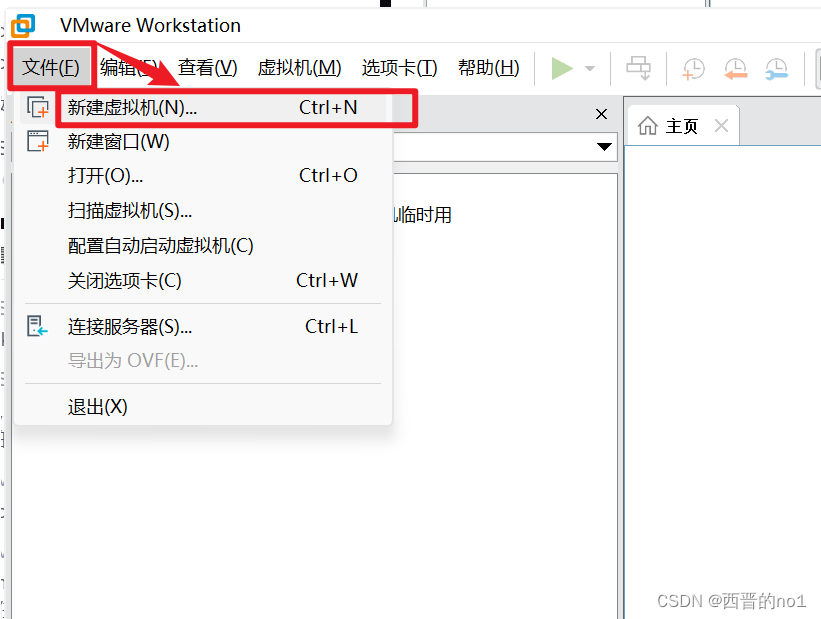
此時會出現一個向導窗口,勾選【自定義(高級)】,然后點擊【下一步】

選擇虛擬機硬件兼容性,這里可以使用默認的【Workstation 17.x】,也可以選擇稍微低一些的配置,然后點擊【下一步】

在安裝客戶機操作系統窗口中,勾選【稍后安裝操作系統】,然后點擊【下一步】
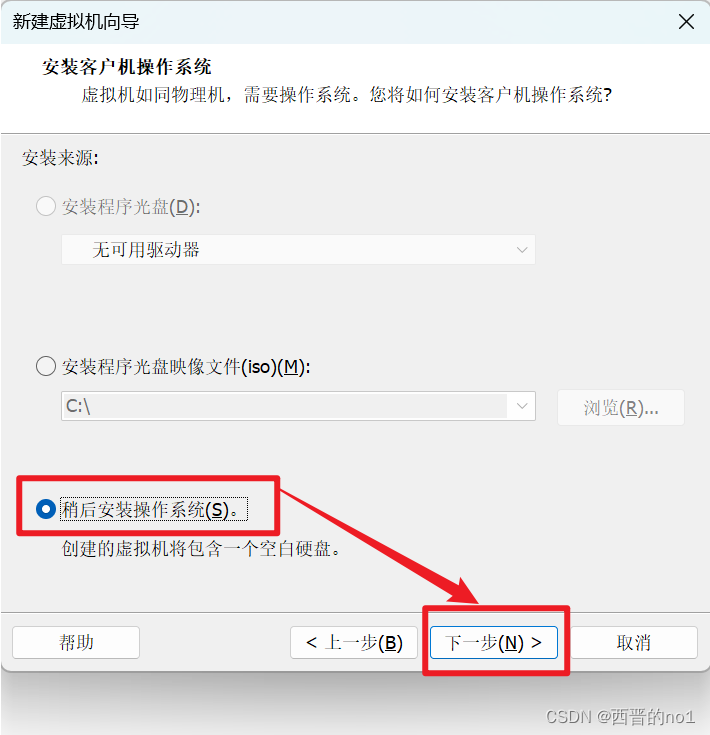
客戶機操作系統”選擇【Linux】,“版本”選擇【Ubuntu 64 位】,然后點擊【下一步】

“虛擬機名稱”可以按照個人喜好命名,當然也可以用默認起的名字;然后點擊【瀏覽】選擇你要將 Ubuntu 安裝的位置(這里建議在系統盤外建立一個新的文件夾);最后點擊【下一步】

“處理器數量”和“每個處理器的內核數量”我建議都選擇 2 個,后續應該是夠用的,最后點擊【下一步】
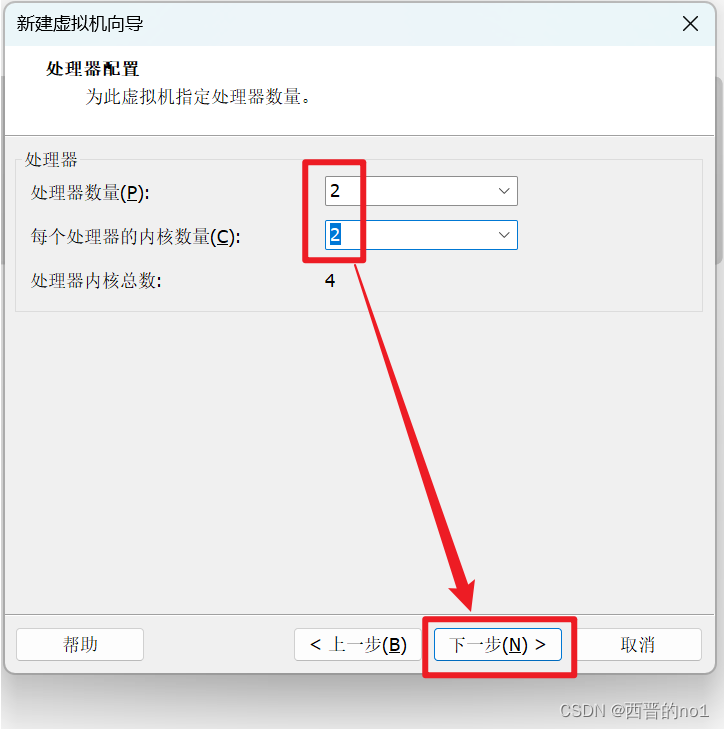
“此虛擬機的內存”可以選擇默認的 4096 MB,然后點擊【下一步】
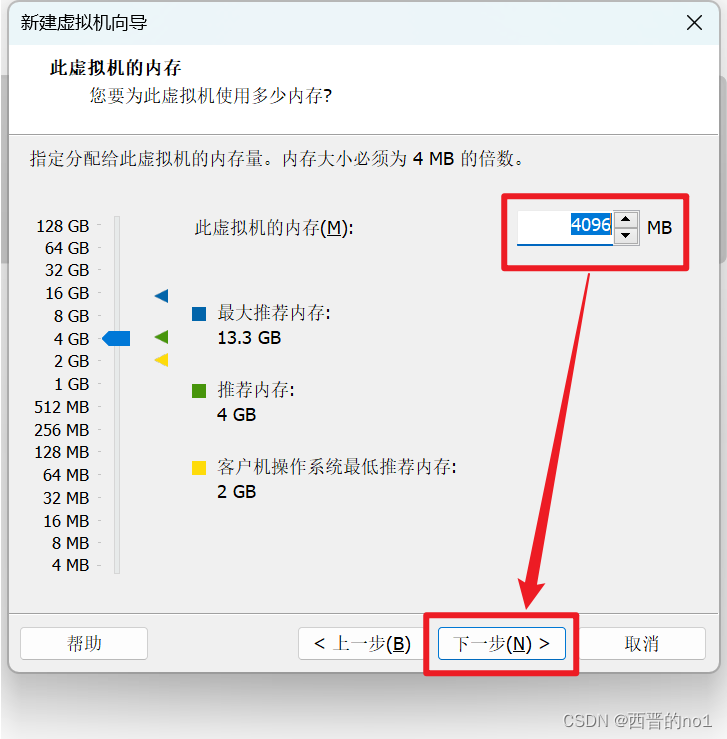
勾選【使用網絡地址轉換(NAT)】(后期可以更改),然后點擊【下一步】
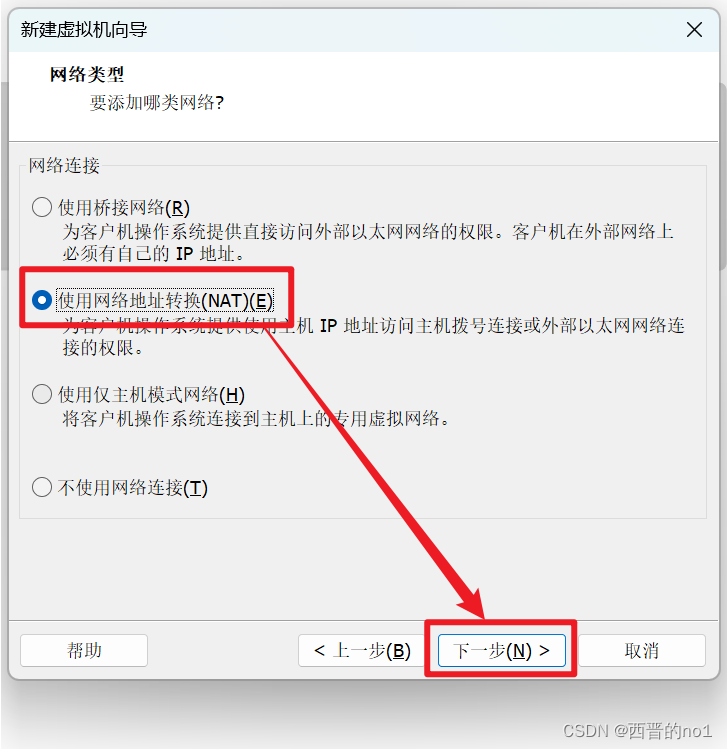
選擇默認的【LSI Logic(推薦)】,然后點擊【下一步】

磁盤類型選擇系統的推薦,選擇默認的【SCSI(推薦)】,然后點擊【下一步】
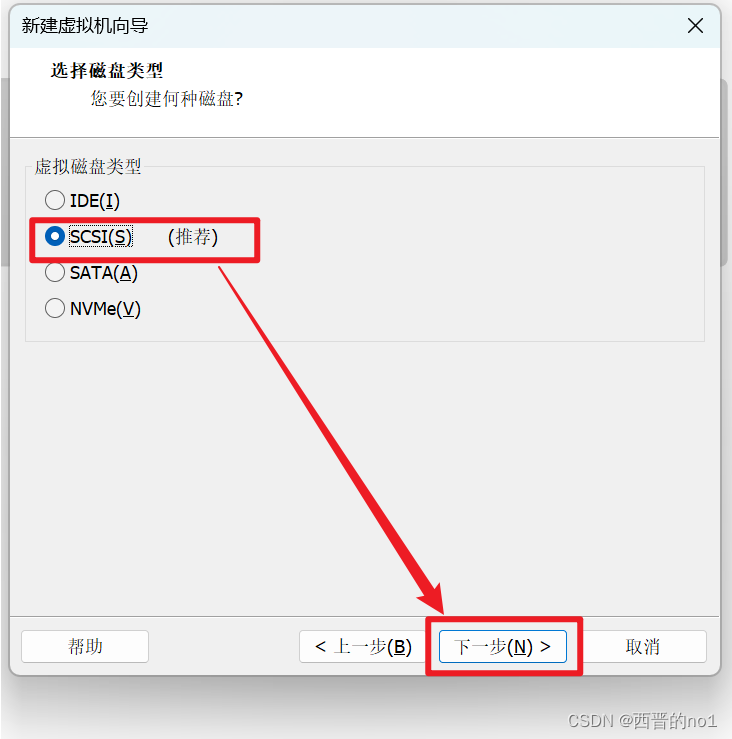
勾選【創建新虛擬磁盤】,然后點擊【下一步】
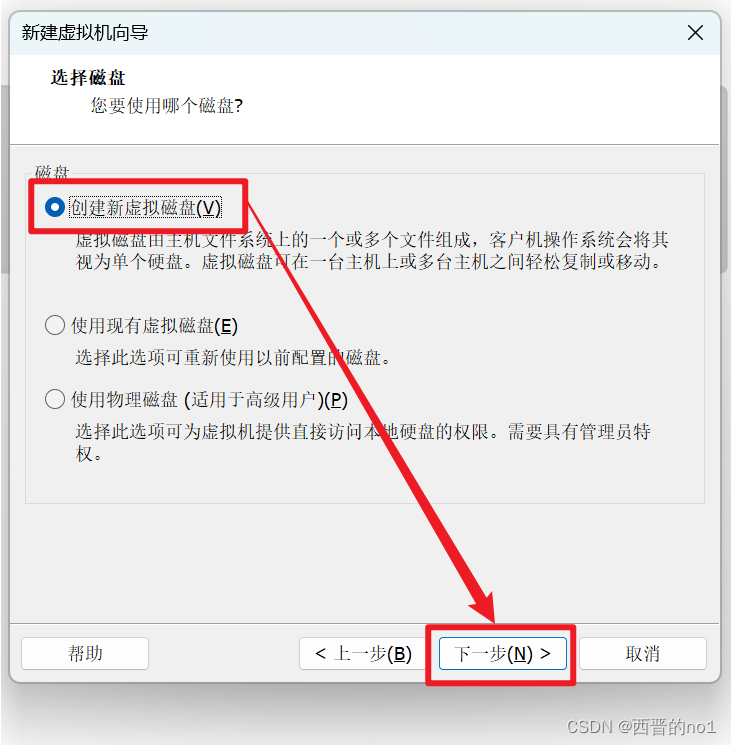
“最大磁盤大小”可以選擇 20(磁盤容量看個人需求,最好大于等于推薦大小,需求很大的話可以自行增加,我選擇100G);然后勾選【將虛擬磁盤拆分成多個文件】;最后點擊【下一步】

這里看個人需要,也可使用默認,點擊【下一步】
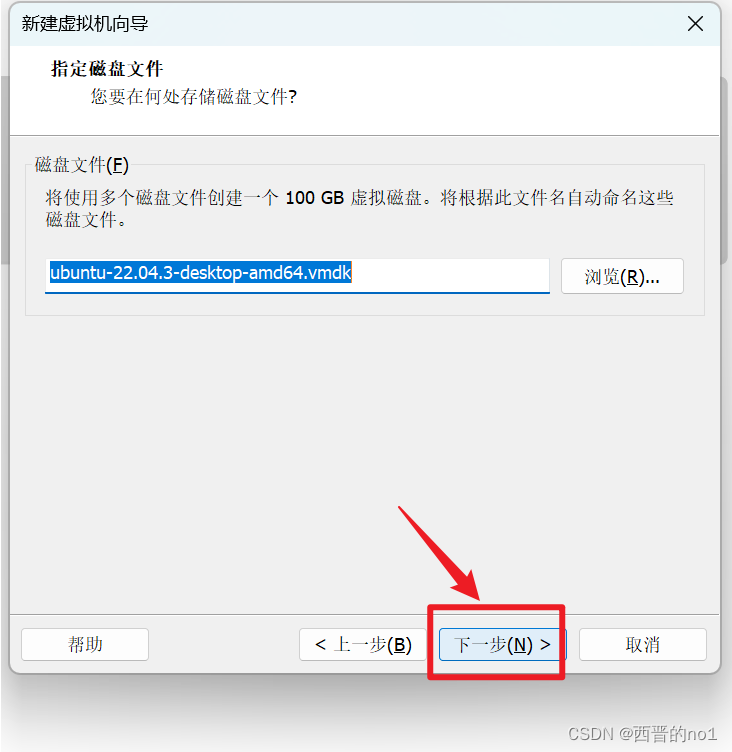
點擊【自定義硬件】
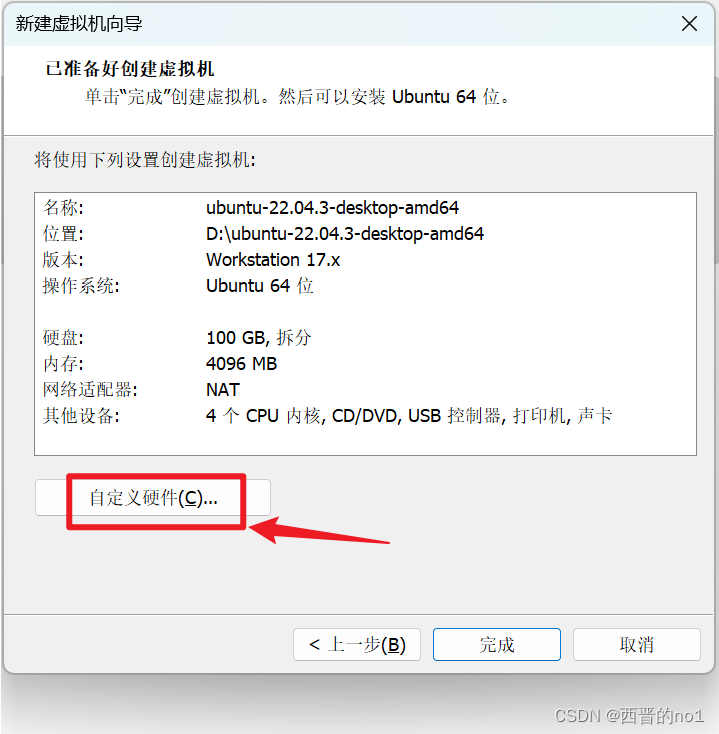
首先點擊【新 CD/DVD 自動檢測】,然后勾選【使用 ISO 映像文件】,之后點擊【瀏覽】選擇你第一步下載好的鏡像文件,最后點擊【關閉】

完成上述步驟后,點擊【完成】

完成上述步驟后,虛擬機列表中會出現剛剛新建的虛擬機
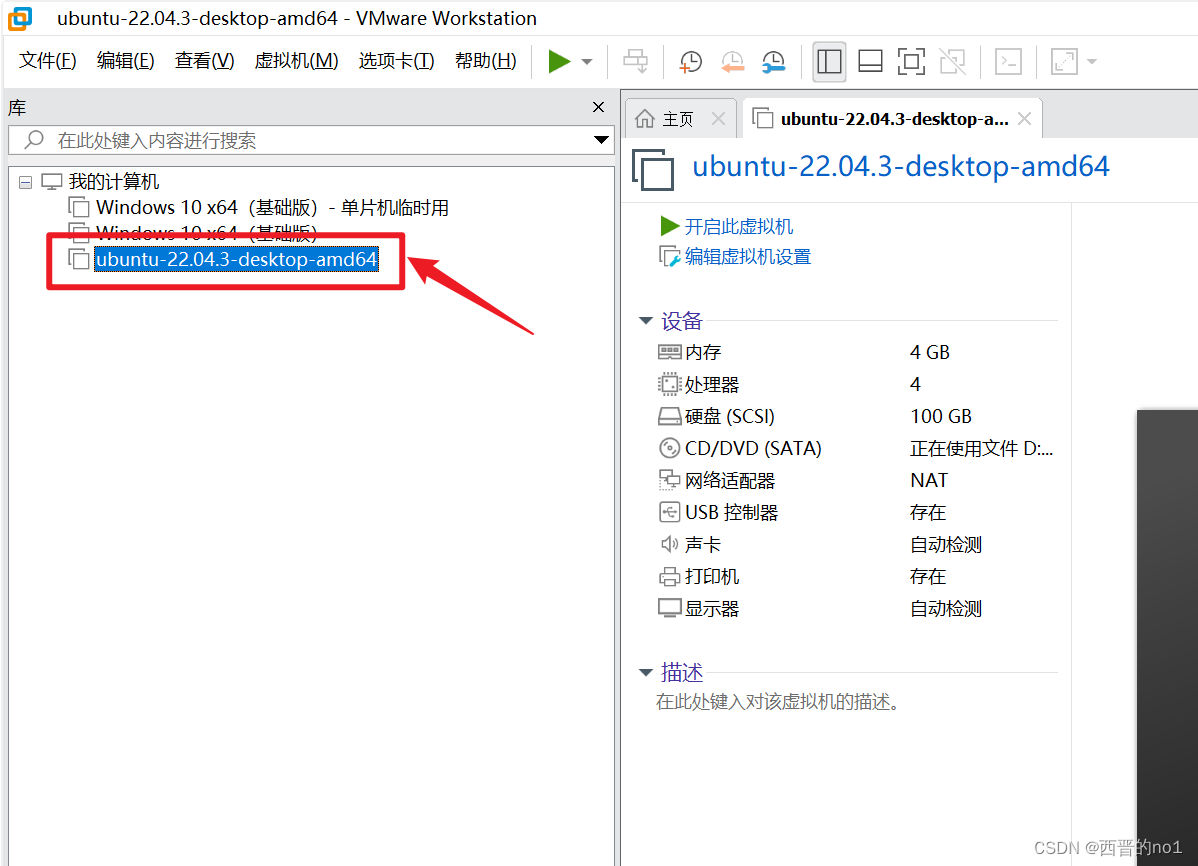
五、安裝系統
點擊【開啟此虛擬機】
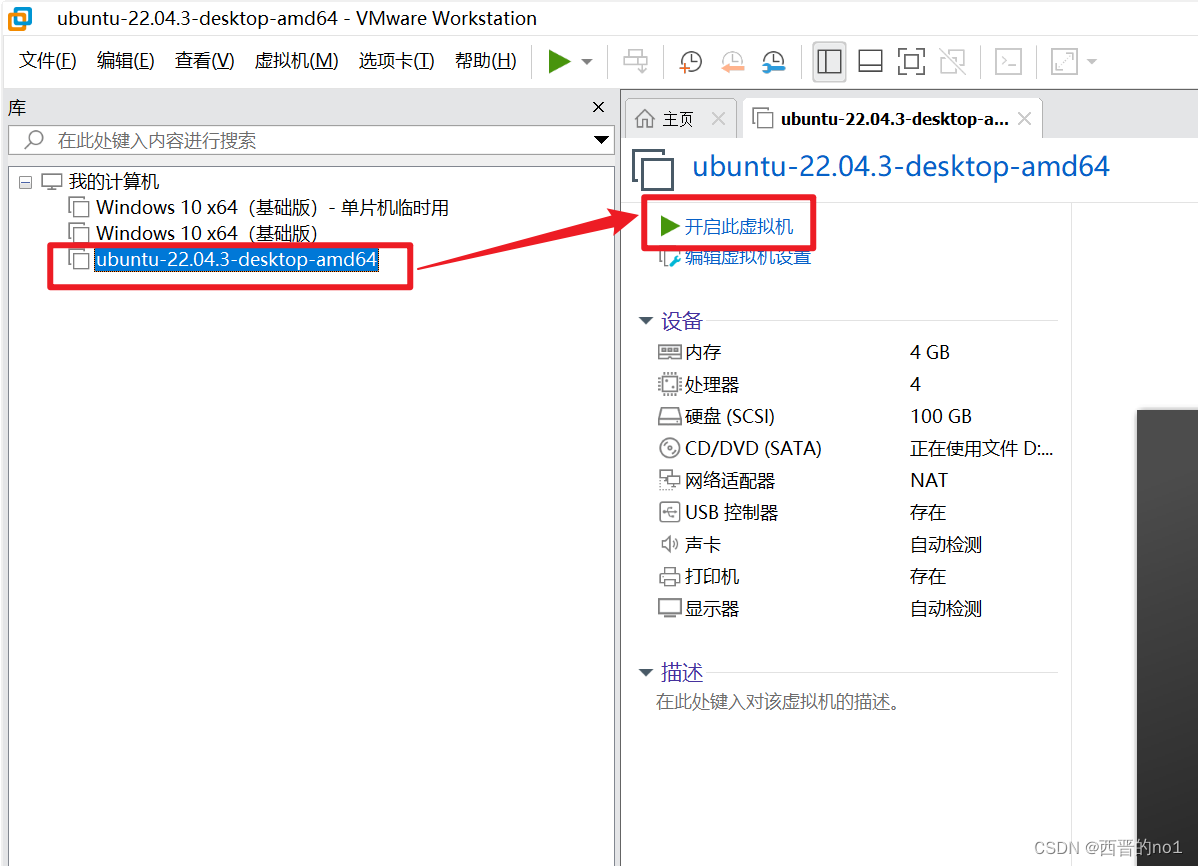
直接按回車,然后我們要等待一段時間
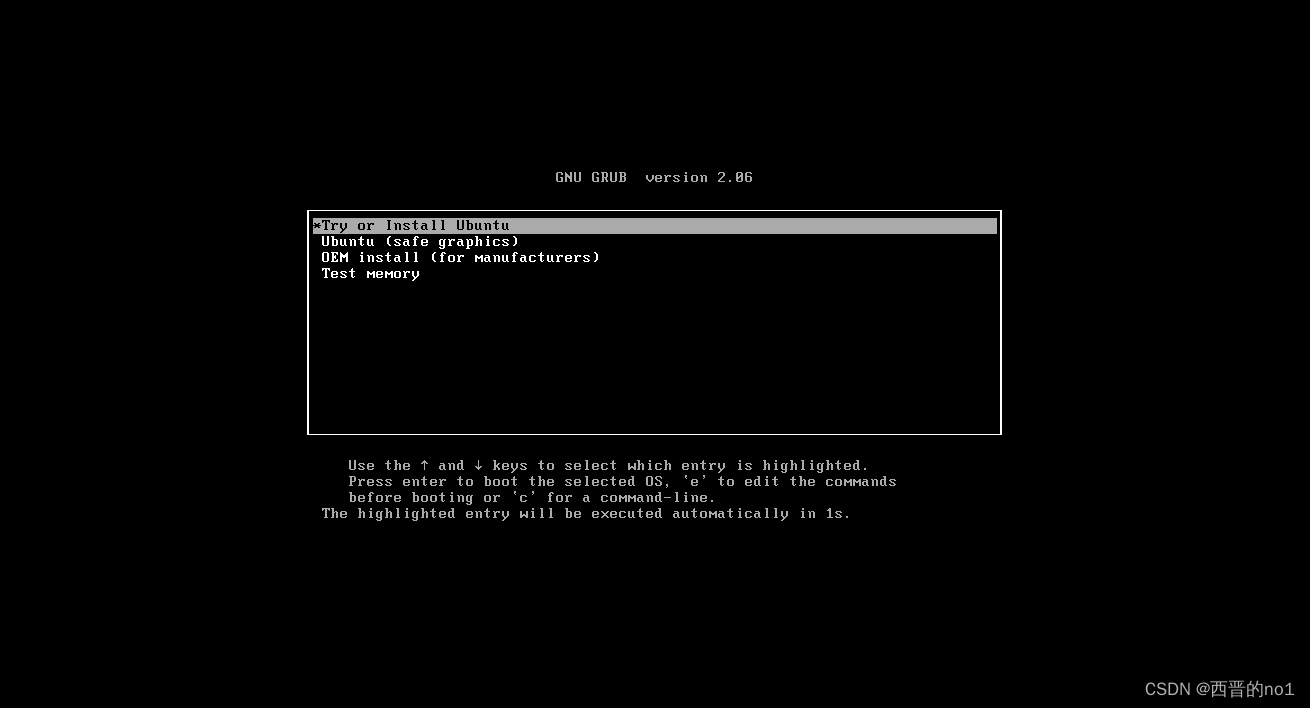
一段時間過后,會出現下面的界面。劃到最底下選擇【中文(簡體)】(這里的語言看個人選擇,英文比較常用),然后點擊【安裝 Ubuntu】
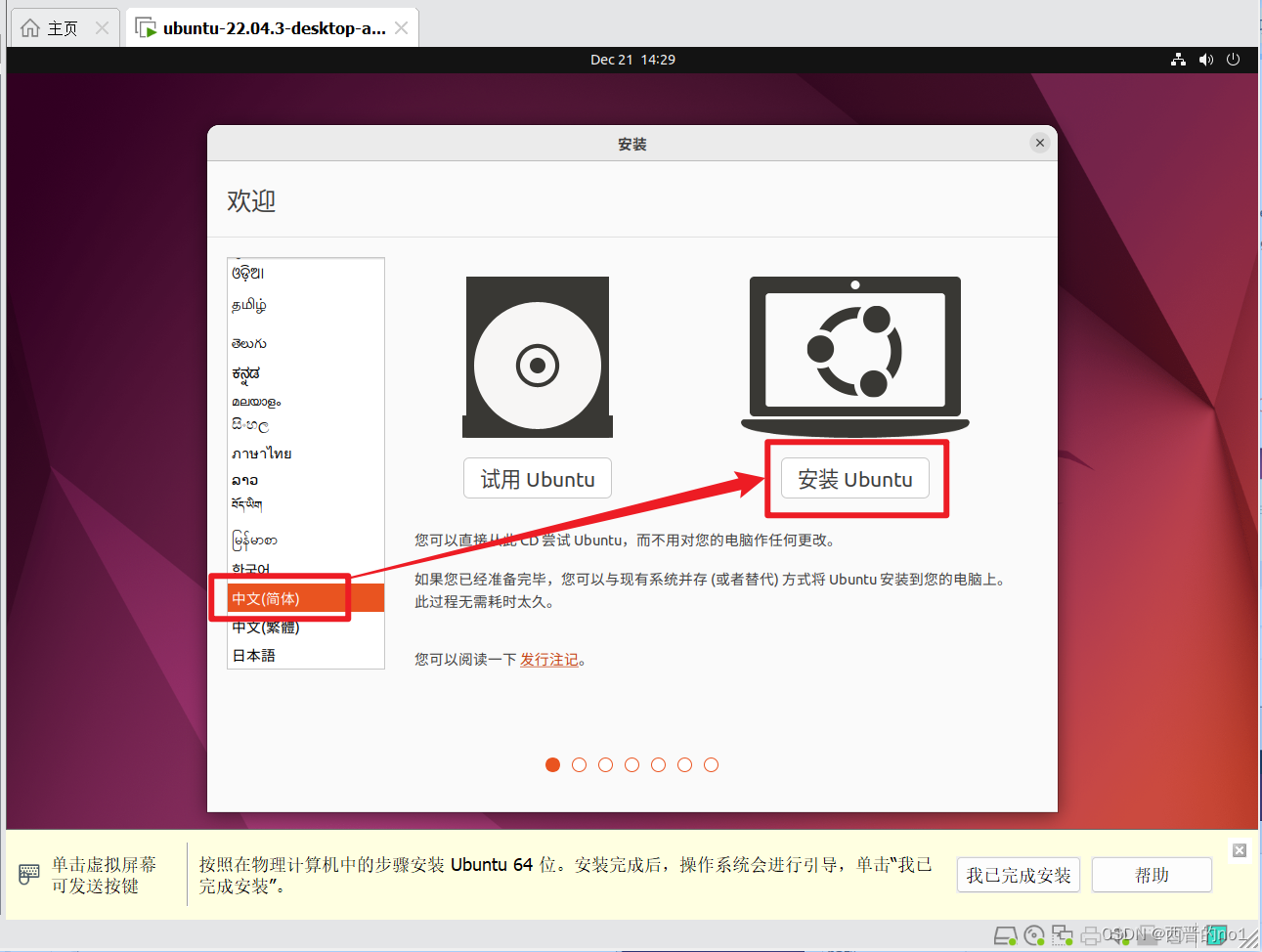
默認即可,點擊【繼續】
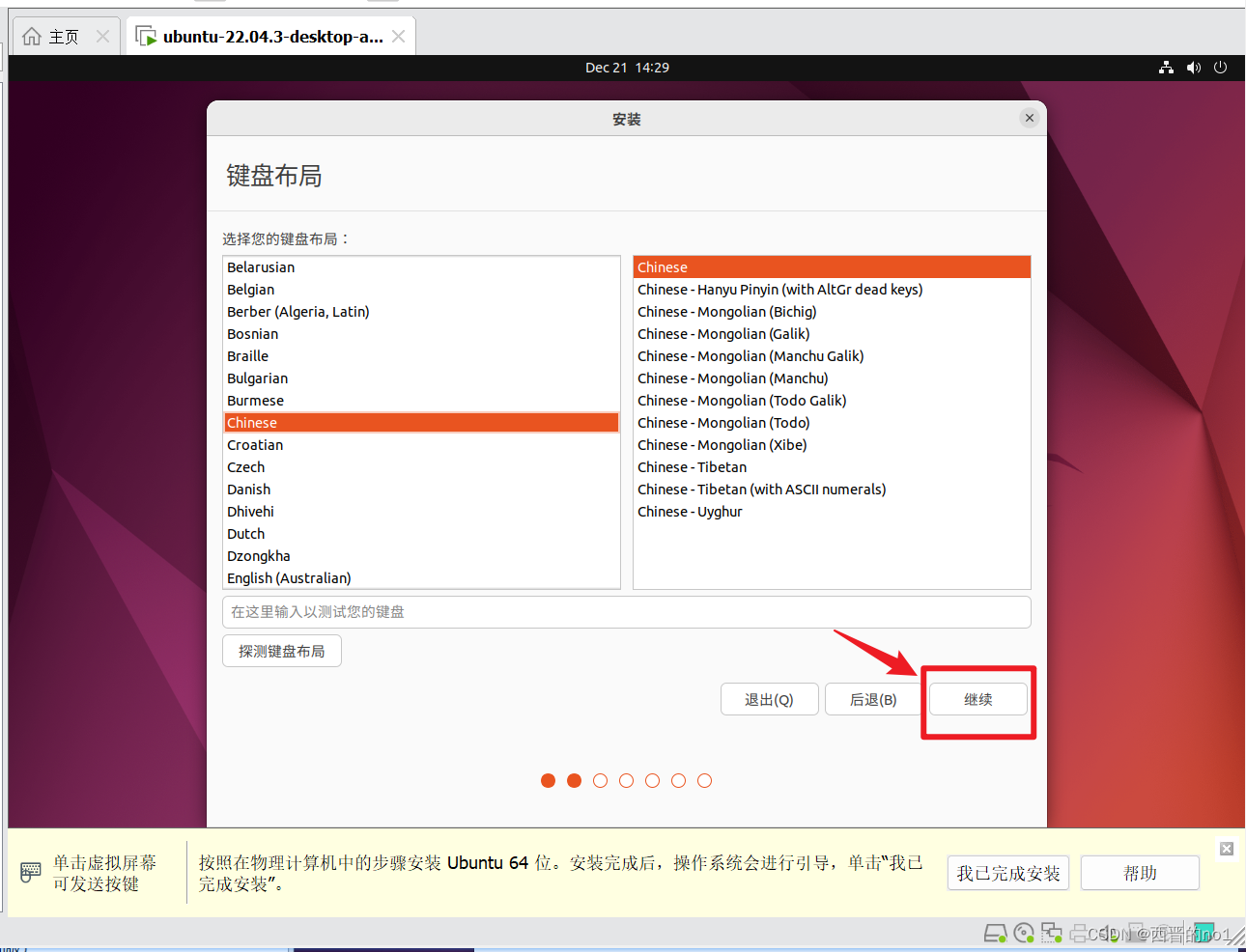
按照下圖步驟選擇即可

等待一段時間,勾選【清除整個磁盤并安裝 Ubuntu】,然后點擊【現在安裝】
注:由于是在虛擬機中安裝,因此不會清除整個磁盤,不用擔心會對磁盤造成傷害或是文件被刪除

點擊【繼續】

時區根據實際情況選擇,如:【shenzhen】,然后點擊【繼續】

設置用戶名和密碼,按自己需求來,具體步驟如下

接下來就是漫長的安裝時間,在此期間,系統會自行安裝,千萬不要在該界面亂點,小心點到【Skip】
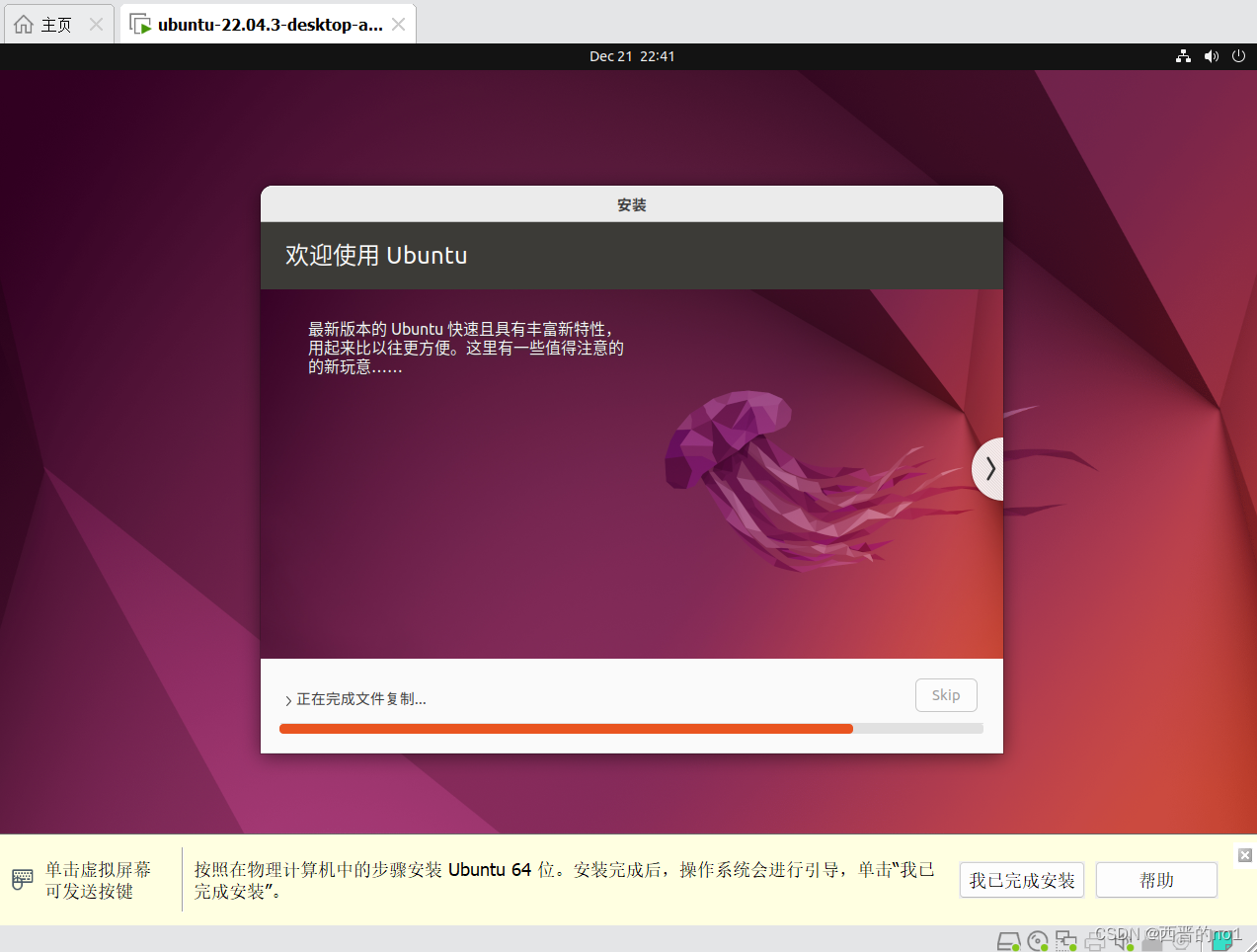
安裝完成后,點擊【現在重啟】
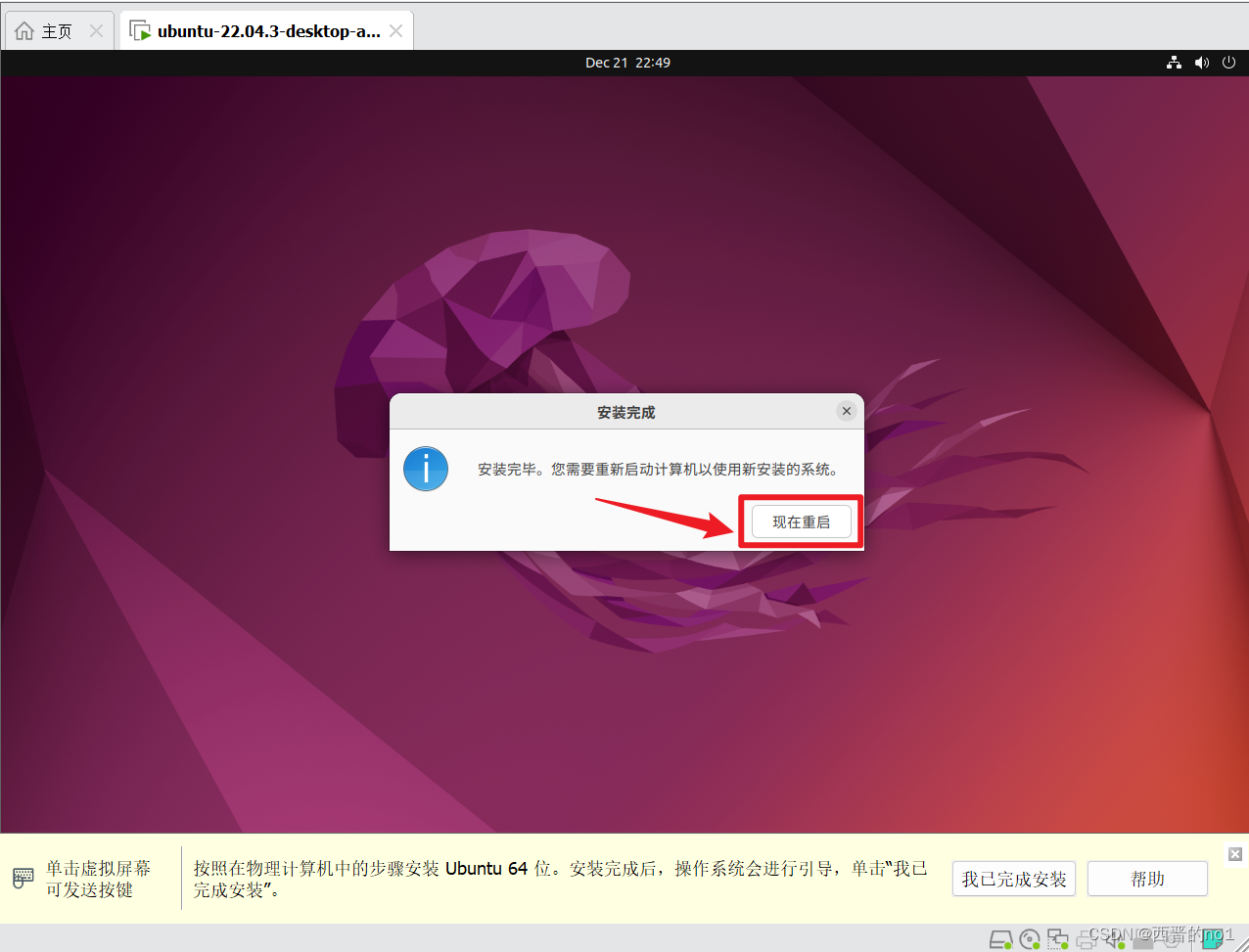
接下來會看到下面的界面,用鼠標點擊一下,然后按回車即可
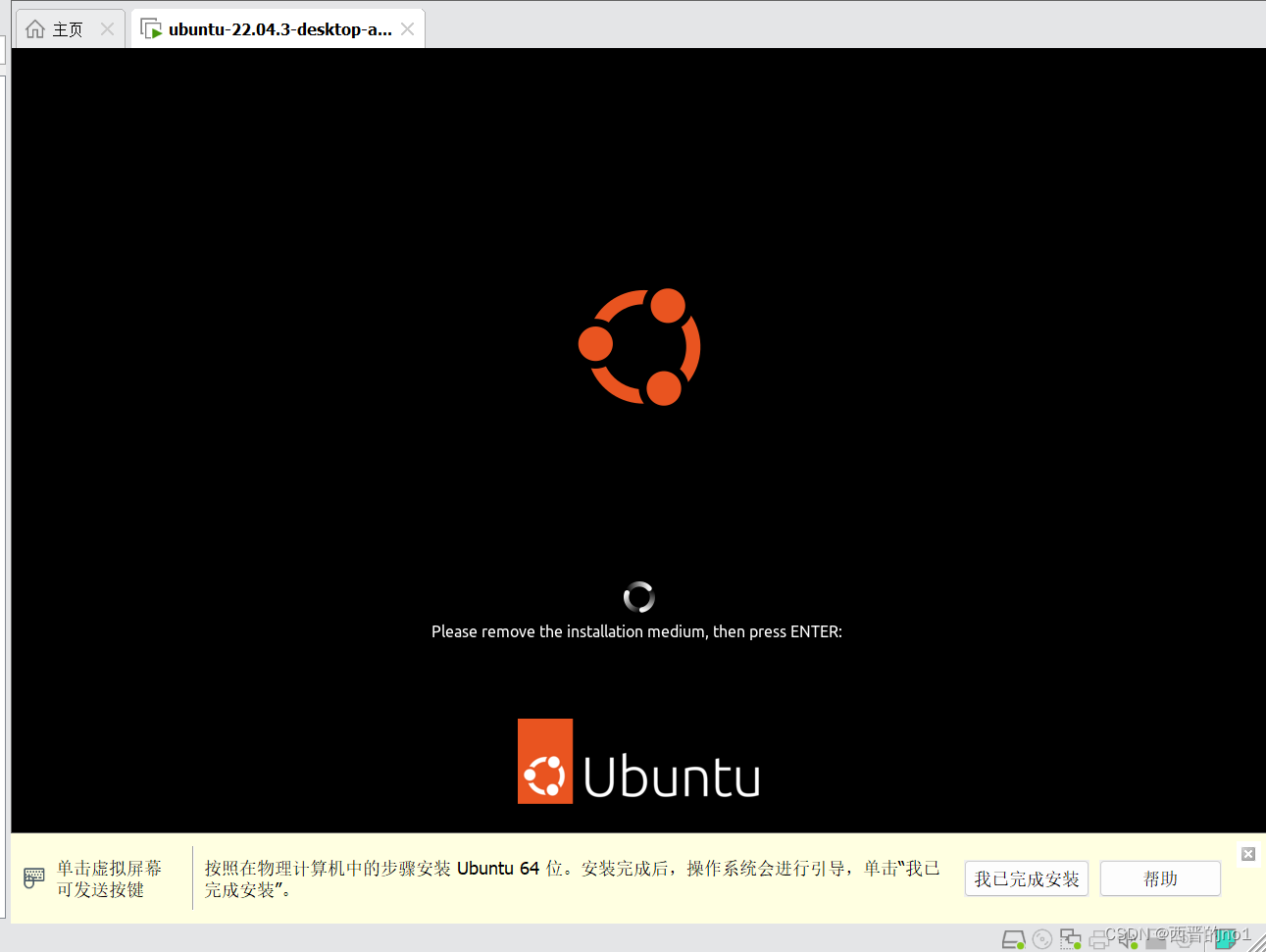
鼠標點擊這個帶有名字的人頭

輸入前面設置的密碼,輸入完成后按下回車即可

點擊【跳過】
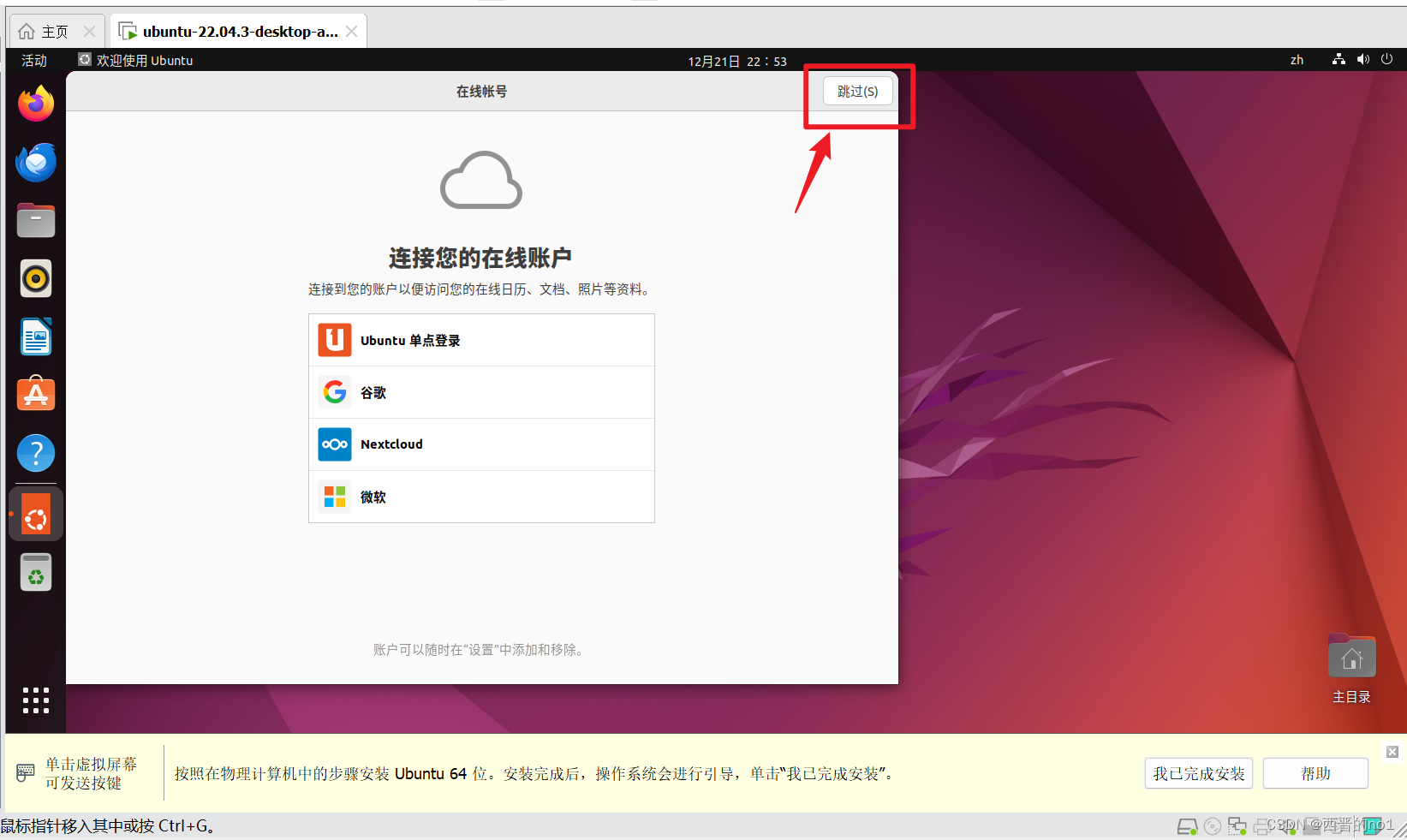
點擊【前進】

根據實際情況選擇后,點擊【前進】

點擊【前進】

點擊【完成】
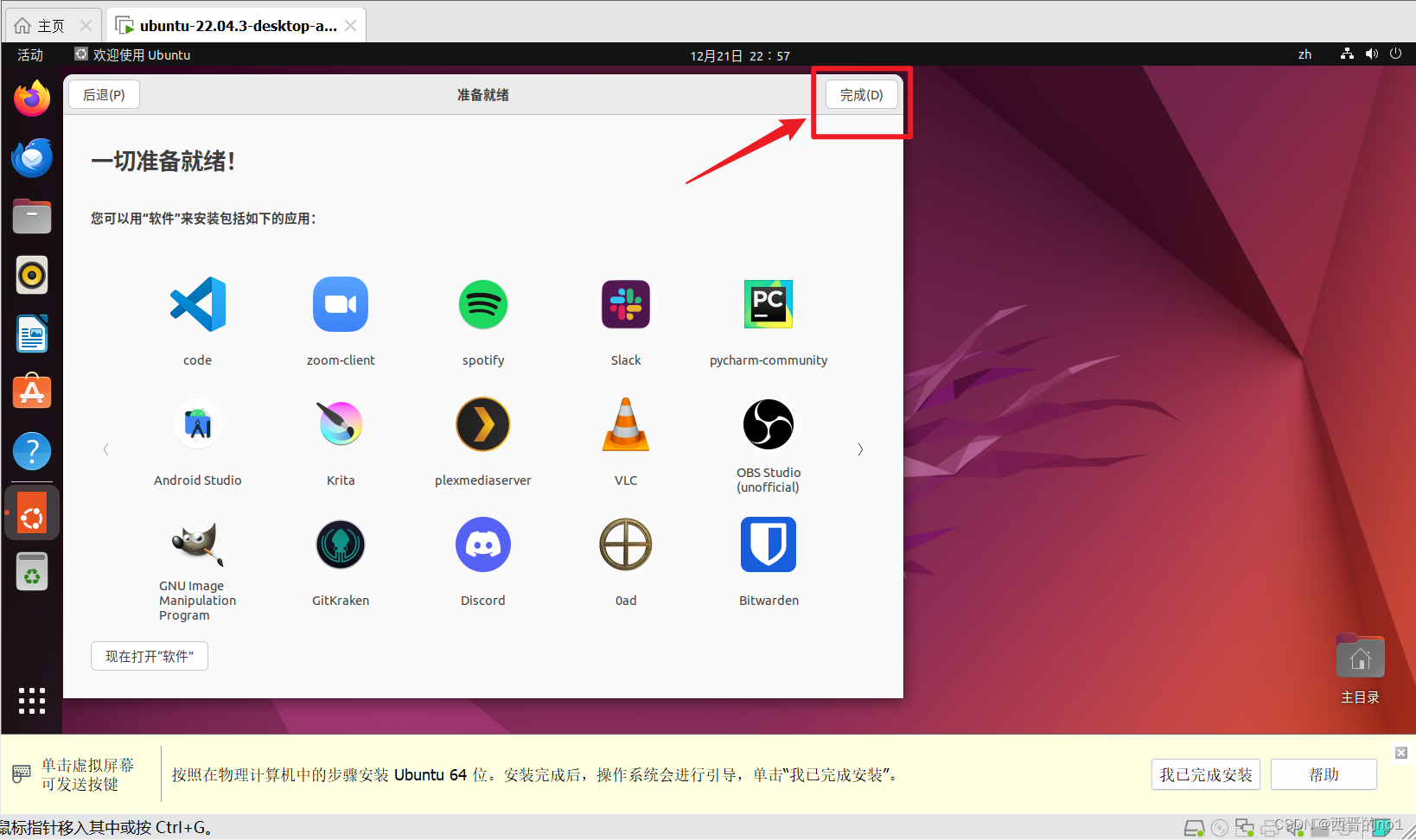
最后回到下面這個界面,這也就意味著我們可以開始我們的 Linux 之旅了,點擊【我已完成安裝】

六、調整分辨率
以上的步驟可以讓我們安裝好Ubuntu的虛擬機,但是窗口特別小,顯示的也不全,很不方便,所以需要調整分辨率。
點擊【設置】,會跳出下圖的窗口,然后點擊【顯示器】。
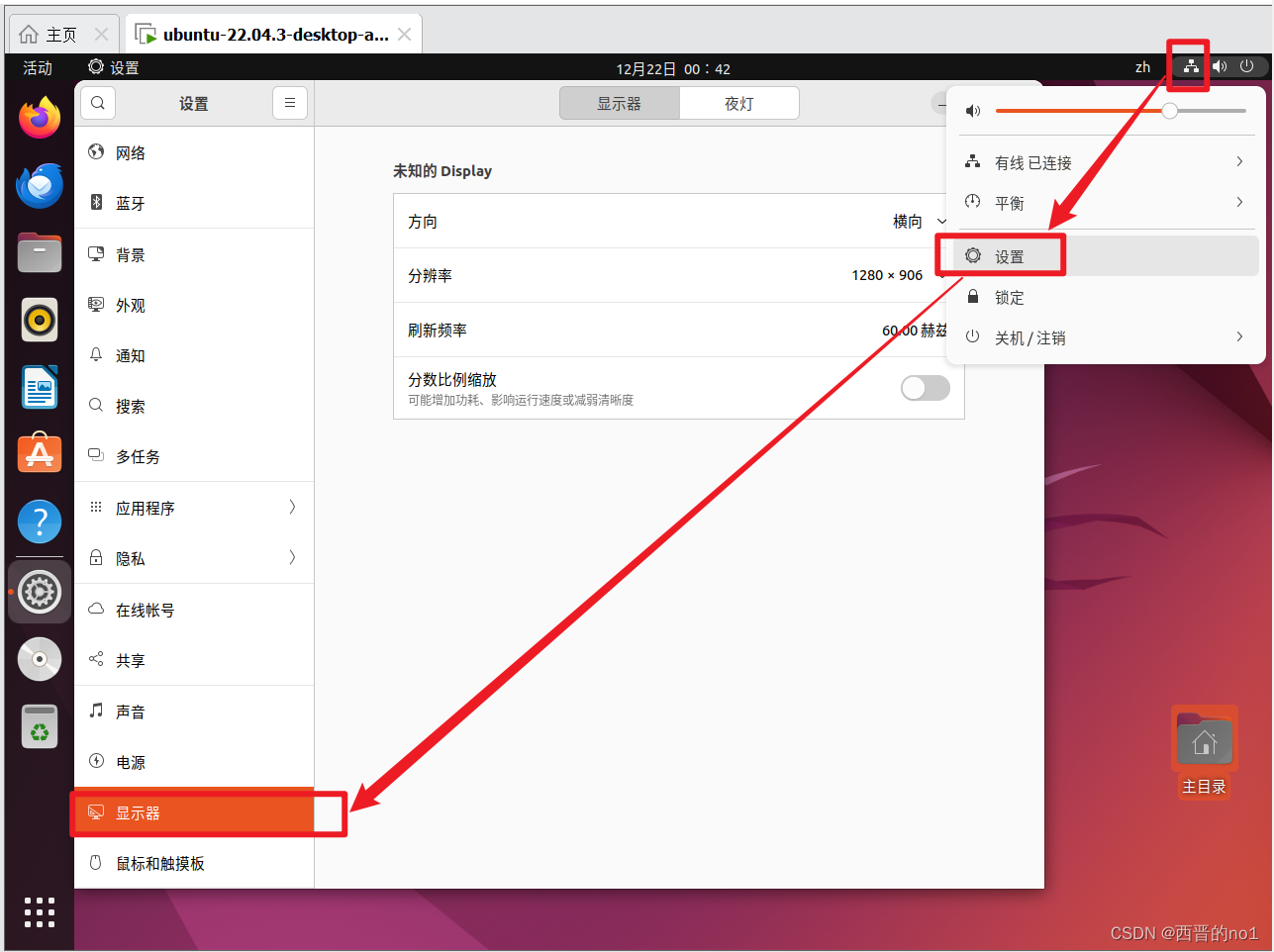
點擊顯示之后會跳出下圖這個頁面,我們修改分辨率,改為*×*(16:10),然后點擊它右上角的應用。
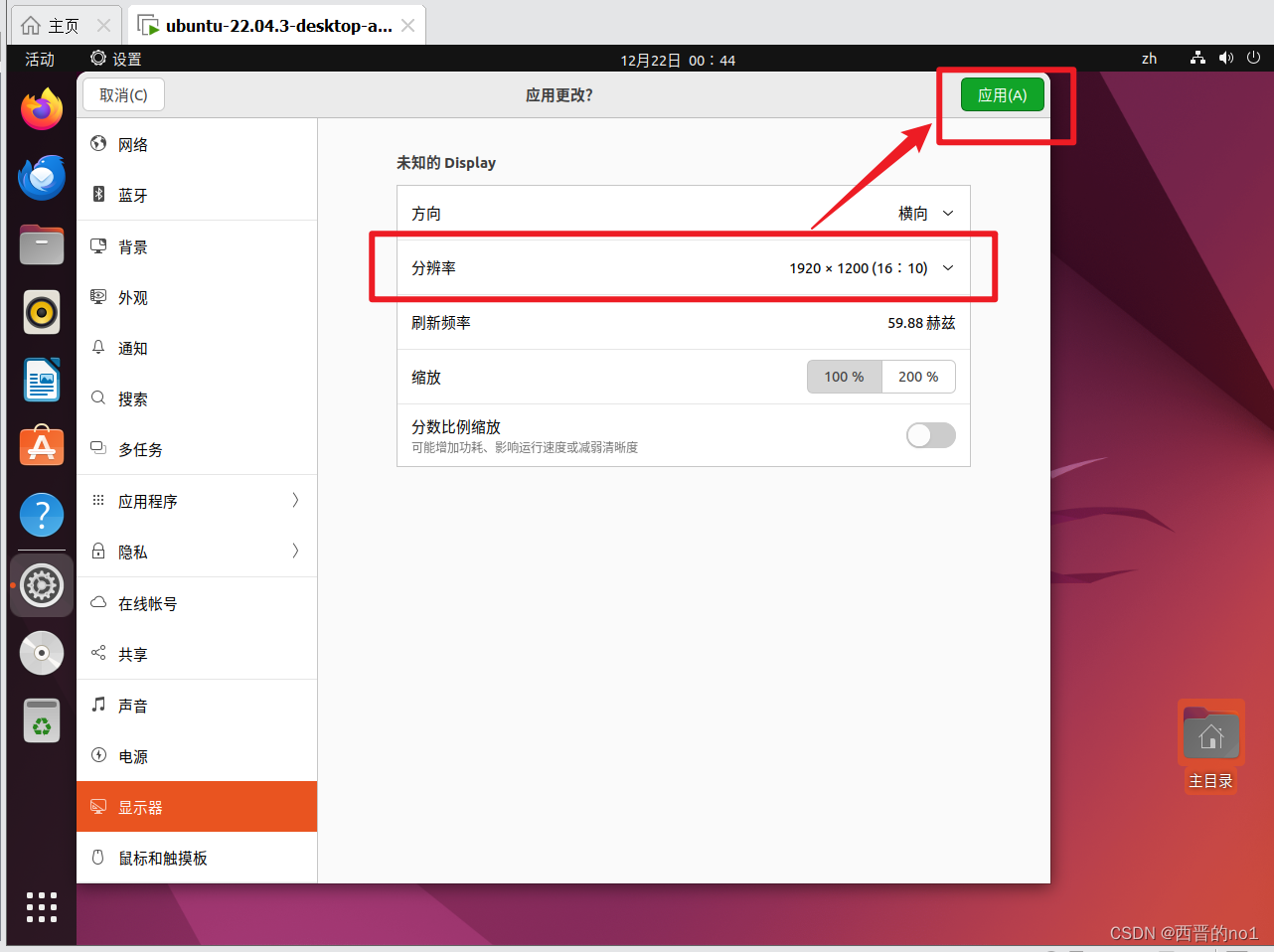
點擊應用之后,會出現這個頁面,如果修改的分辨率適合我們的窗口,就點擊保持當前配置,反之也可以保持當前配置然后繼續調整。然后點擊自由拉伸。
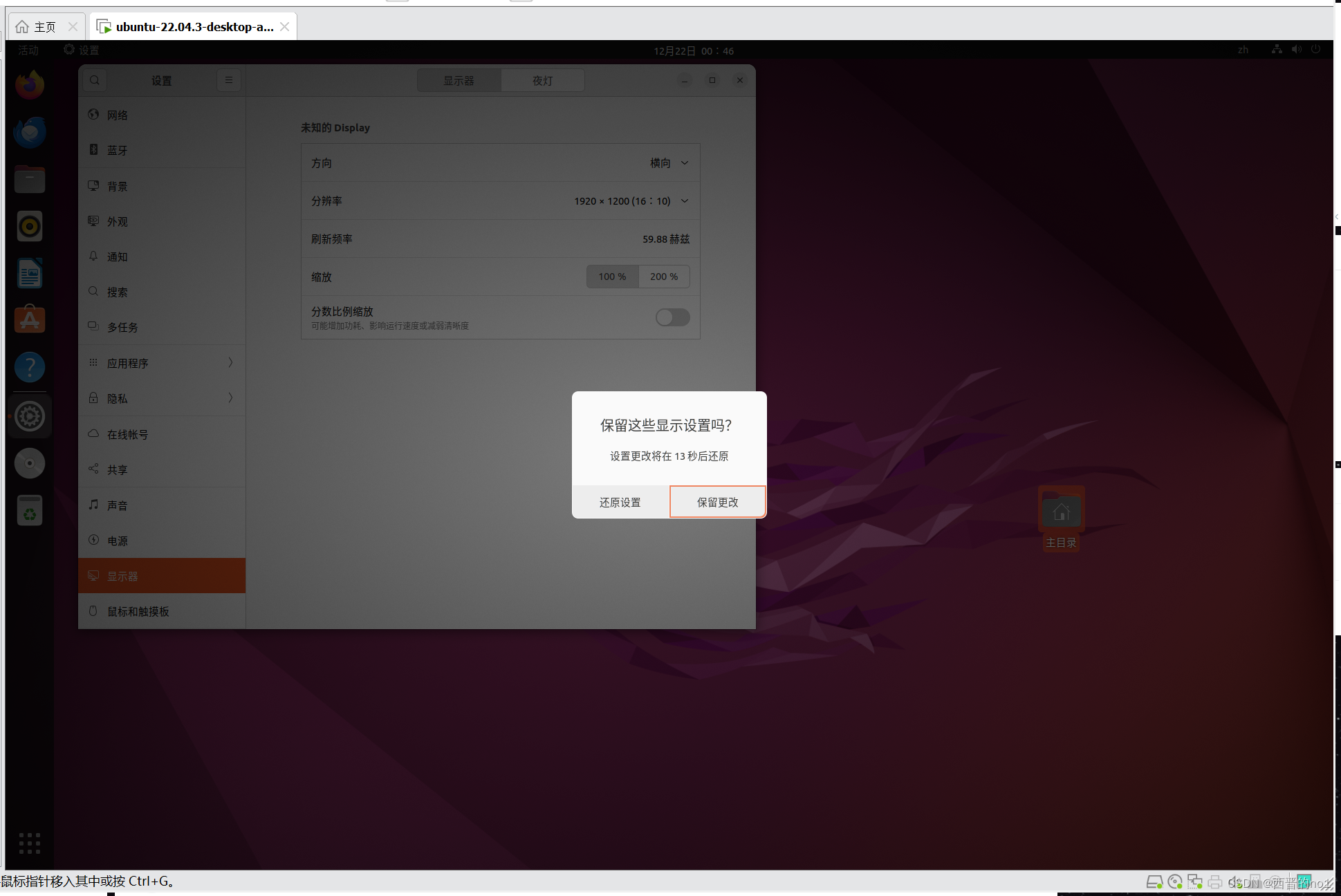
至此,我們的Ubuntu虛擬機安裝完成,也調整好適合觀看的頁面。
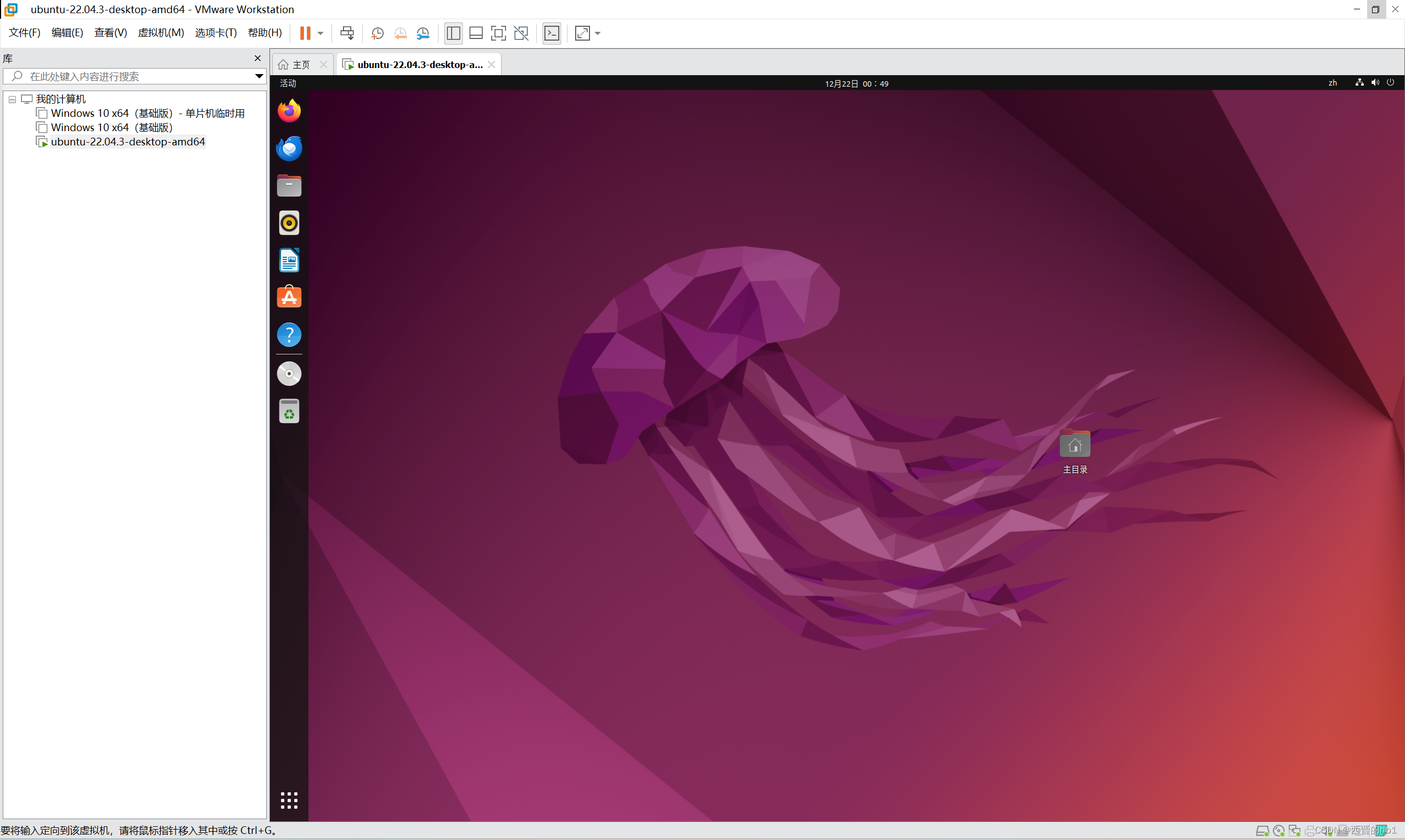
參考資料:
1. Ubuntu所有版本名稱以及特性介紹 - 知乎
2. VMware中安裝Ubuntu_vmware安裝ubuntu-CSDN博客
3. VMware 安裝 Ubuntu(2023 當然要看熱乎的教程了)_vmware安裝ubuntu-CSDN博客
4. 【最新】手把手教你在VMware中安裝Ubuntu虛擬機_vmware虛擬機安裝ubuntu教程-CSDN博客
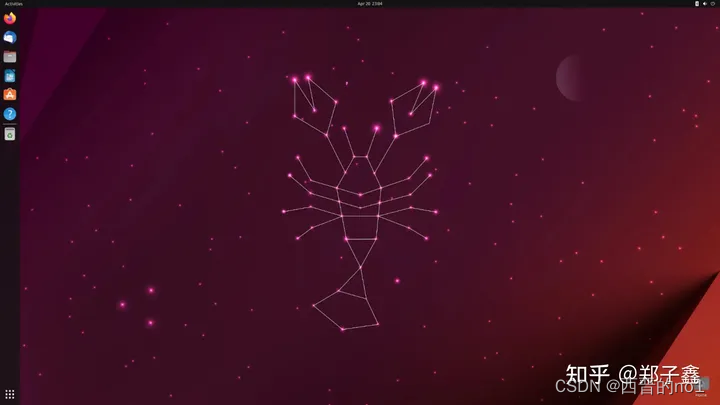




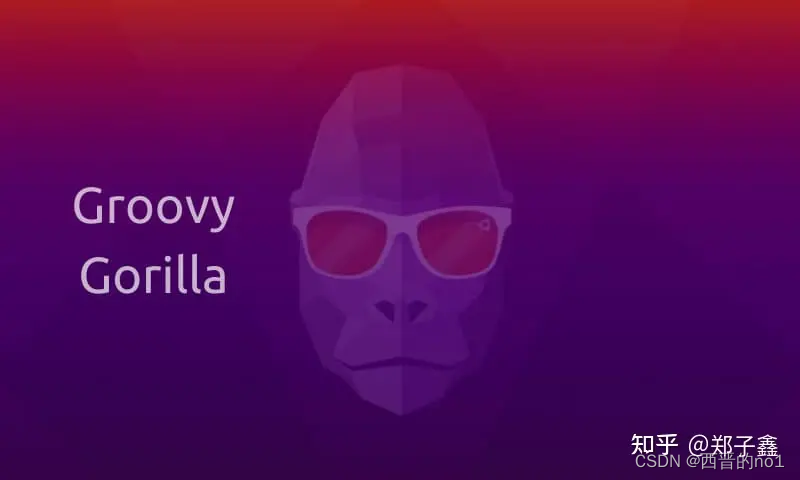


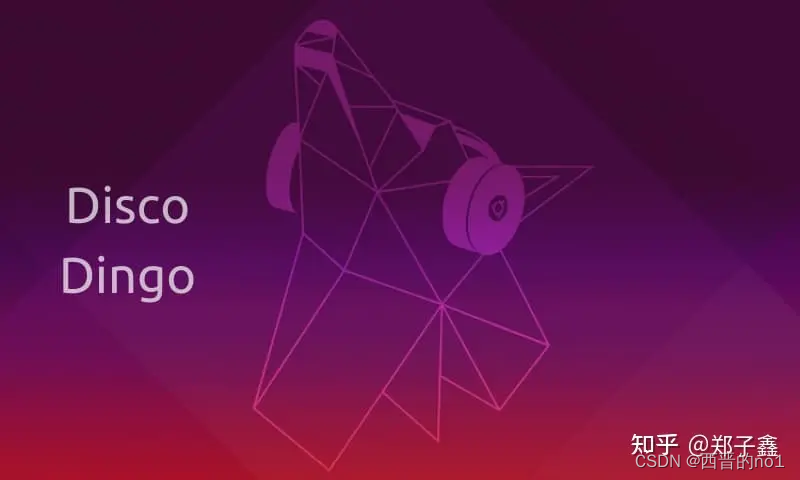

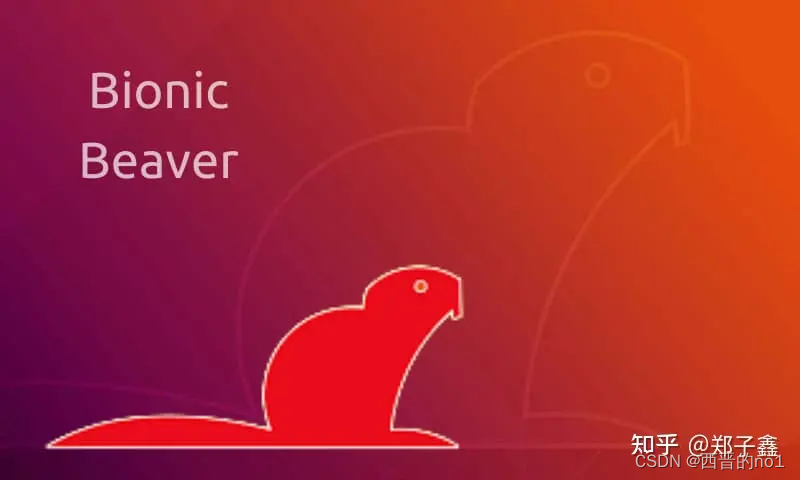
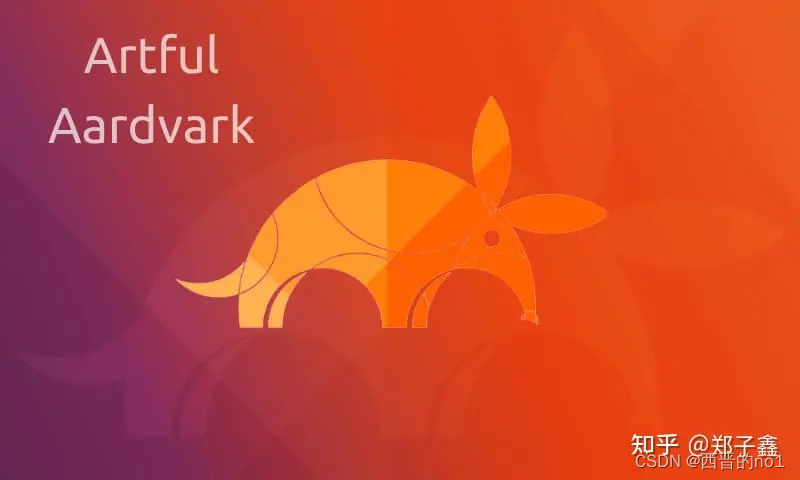


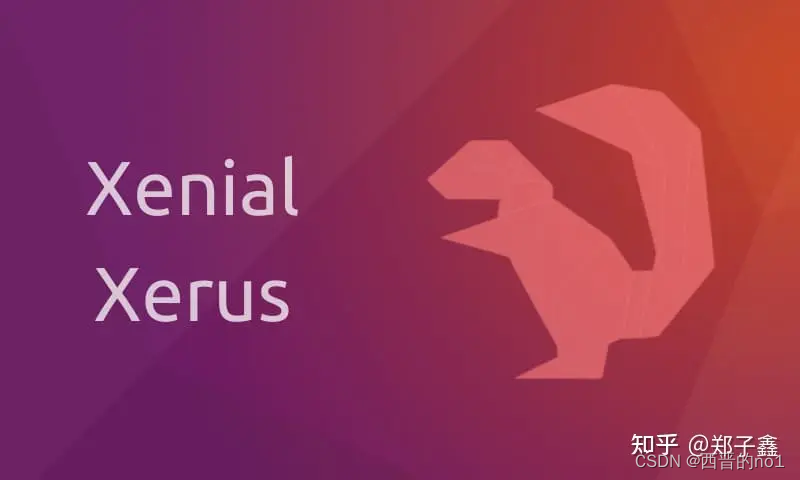

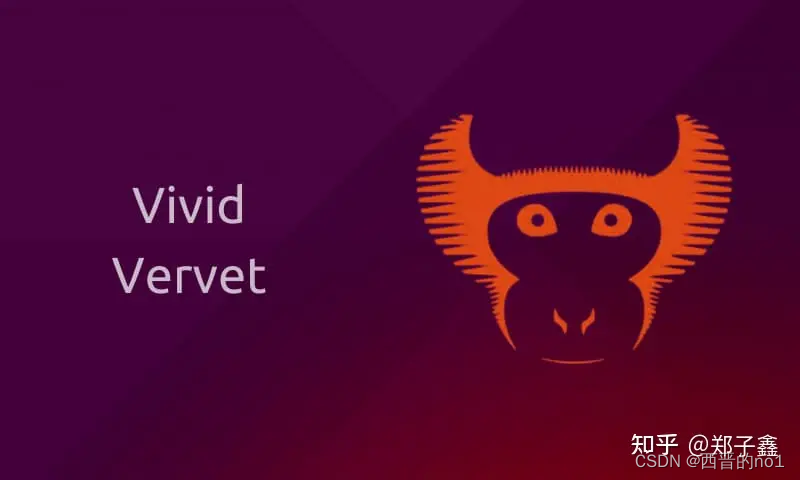




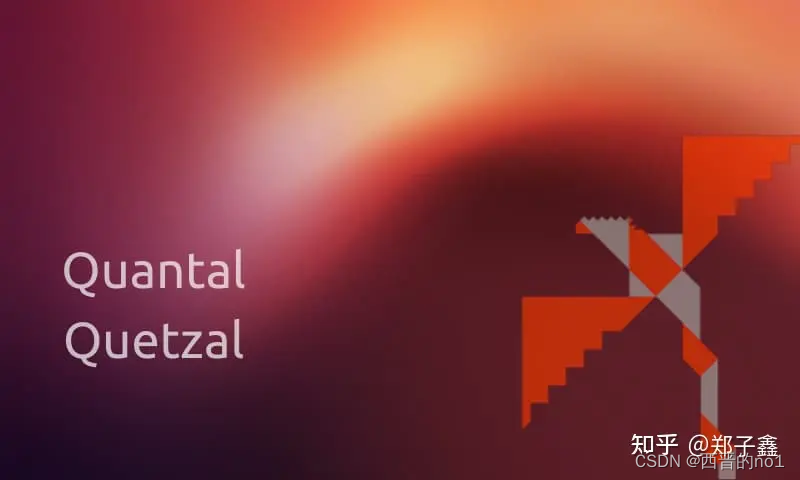


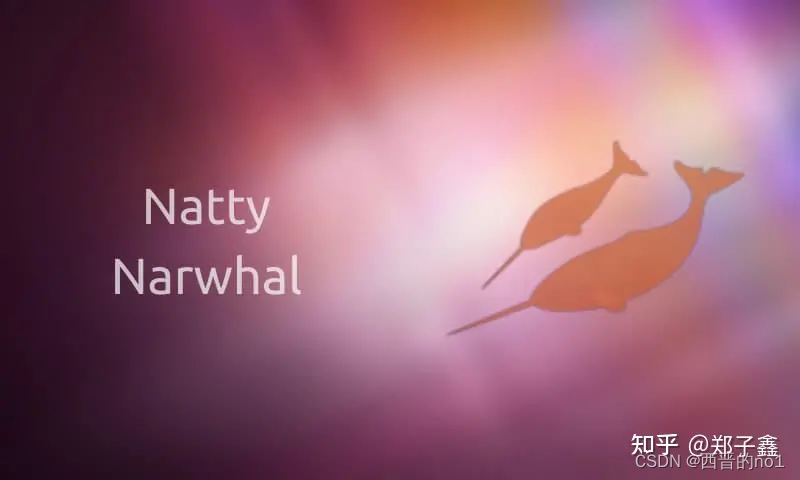






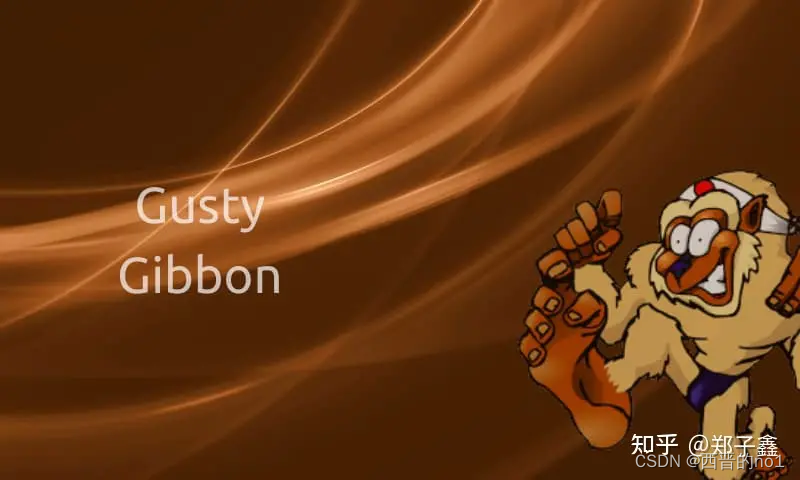

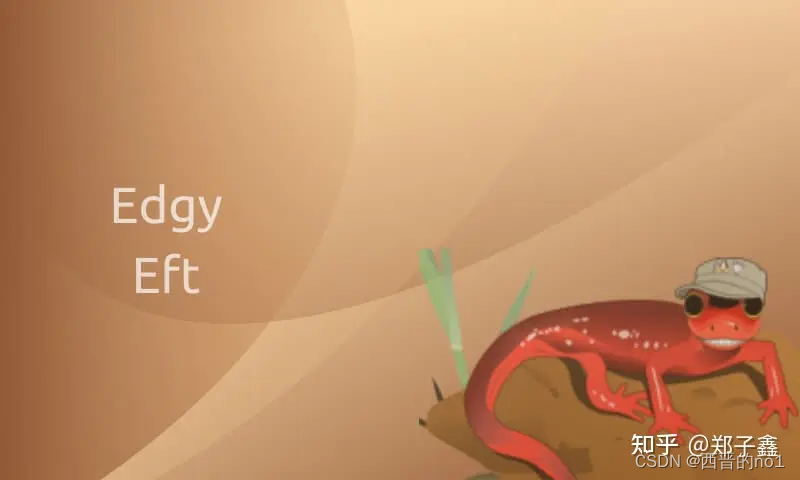



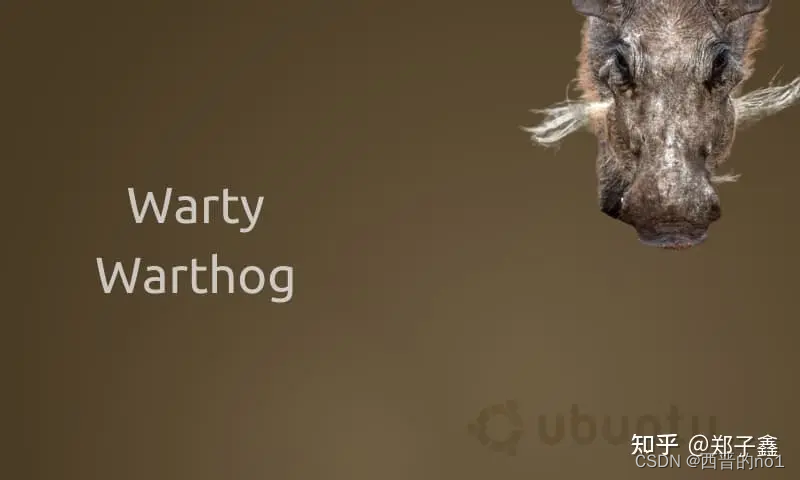
)


















